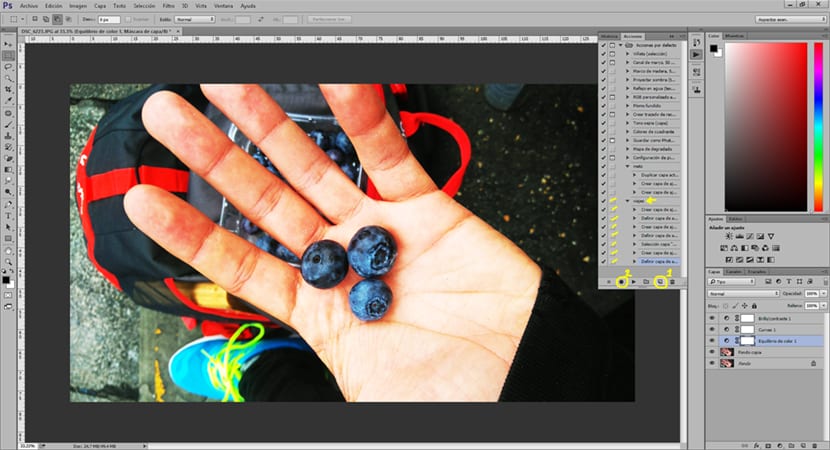Cações traseiras em Photoshop para poupar tempo no processo de edição é uma ideia muito boa quando temos fotos muito semelhantes e queremosaplique o mesmo estilo de edição a eles Photoshop. Ações nos permitem criar efeitos específicos e depois aplicar esses efeitos a uma imagem automaticamente. pode baixar ações na internet ou simplesmente criar nossas próprias ações para edições futuras.
Se você está cansado de repetir as edições com suas fotos indefinidamente, recomendo que comece a usar as ações de Photoshop para economizar tempo e pare de ficar entediado por repetir o mesmo problema indefinidamente. Podemos encontrar uma imagem que depois de aplicar uma ação não é exatamente como queríamos, pois a luz, sombras, cor ... etc. podem variar se isso acontecer com uma ação não seria um problema porque Photoshop nos permite uma vez que a ação é aplicada, manipular opções de retoque.
A primeira coisa que temos que fazer para criar uma ação ao abrir o menu de ação em Photoshop, caso esteja oculto, podemos removê-lo no menu / janela / ações.
Abrimos o menu de ação e criamos uma ação pressionando a nova opção de ação.
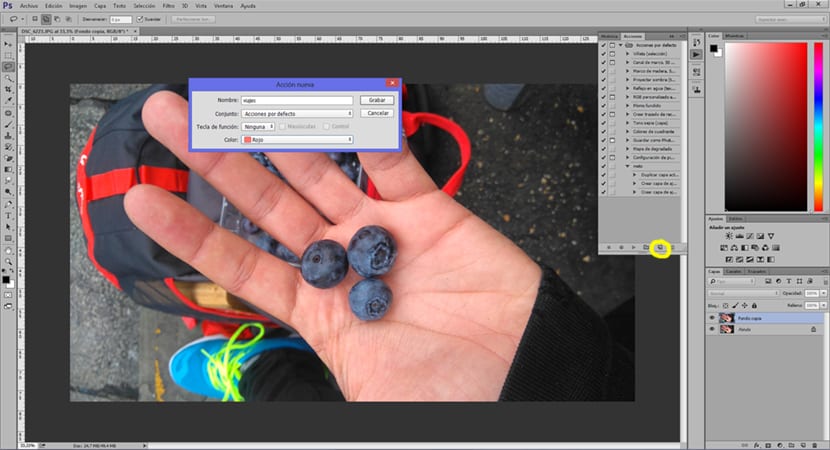
Depois de criar a ação, a próxima coisa que temos que fazer é dar a opção de comece a gravar (menu de ações) a partir deste momento todos processos o que fizermos permanecerá registrado em nossa ação. Podemos aplicar curvas, mudança de cor, níveis ... todos os retoques necessários para a nossa fotografia.
Na imagem abaixo podemos ver como a ação criada registra cada uma das alterações feitas na imagem e pode até ocultar alguns desses processos.
Para terminar, só temos que parar o Grabacion/pare de gravarn (menu de ações) uma vez que a ação é interrompida, nós podemos salvar nossa imagem.
Pára aplique nossa nova ação para imagens futuras, só temos que abrir a imagem em Photoshop e inicie a ação pressionando a opção para executar a seleção (menu de ações).

Com as ações você vai economizar tempo nas fotos que têm o mesmo retoque, garantindo que o processo de edição não se torne repetitivo. Você também pode salvar edições específicas e não se esqueça das etapas seguidas para esse tipo de edição. Baixar e usar uma ação se aplica da mesma forma que vimos na última parte da postagem.